- Autor Jason Gerald [email protected].
- Public 2023-12-16 11:15.
- Zadnja promjena 2025-01-23 12:19.
Bez obzira jeste li ovdje da biste naučili kako „srediti“pokvareni ili zaraženi tvrdi disk ili fizički očistiti dijelove računala, nastavite čitati za jednostavan vodič korak po korak. Jednostavno rečeno, ovaj vodič će vam reći kako očistiti softver, kao i hardverske komponente iz vašeg sustava. Poznata je činjenica da redovito održavanje sustava može značajno povećati brzinu rada računala. Za čišćenje hardvera potreban vam je fizički napor, dok je čišćenje sistemskih datoteka posao uglednog sistemskog i pomoćnog softvera.
Korak
Metoda 1 od 2: Čišćenje tvrdog diska
Korak 1. Ažurirajte (ažurirajte) svoje računalo
Mac OS i Windows objavljuju redovita ažuriranja sigurnosti i stabilnosti za vaš operativni sustav. Štoviše, postavili su operacijski sustav na vašem računalu da zna koja su ažuriranja potrebna i kako ih izvesti, što vam u većini slučajeva ne ostavlja probleme. Programi koji upravljaju tim ažuriranjima imaju svoja imena (Windows Update i Sotware Update) i dizajnirani su za automatsko pokretanje. Ako ste isključili funkciju ažuriranja ili niste sigurni je li vaše računalo ažurirano, slijedite donje korake da biste to provjerili:
-
Za korisnike sustava Windows idite na izbornik Start i potražite “Windows Update”. U rezultatima pretraživanja pojavit će se odgovarajuća upravljačka ploča. Kliknite da biste pročitali status ažuriranja i istražili postavke automatskog ažuriranja na bočnoj traci ili kartici. Možete kliknuti na riječi "Važna ažuriranja" i "Izborna ažuriranja" za odabir ili poništavanje odabira ažuriranja prije preuzimanja ažuriranja. Računalo možete sami postaviti za preuzimanje i instaliranje ažuriranja ili to možete učiniti ručno.

Očistite računalni sustav Korak 1Bullet1 -
Korisnici Mac računala trebali bi otvoriti izbornik Postavke sustava s izbornika Apple i odabrati Ažuriranje softvera s izbornika Pogled. Sva dostupna ažuriranja pojavit će se na popisu. Prije nego nastavite, možete odabrati koja ažuriranja želite instalirati (instalirati/postaviti).

Očistite računalni sustav Korak 1Bullet2 -
Ažuriranja dobivena putem ovog kanala uvijek su službena i pouzdana. Zbog toga se općenito preporučuje da automatsko ažuriranje ostane uključeno, osim ako za to nemate drugih razloga. Ova bi opcija trebala biti dostupna u izborniku koji ste otvorili.

Očistite računalni sustav Korak 1Bullet3
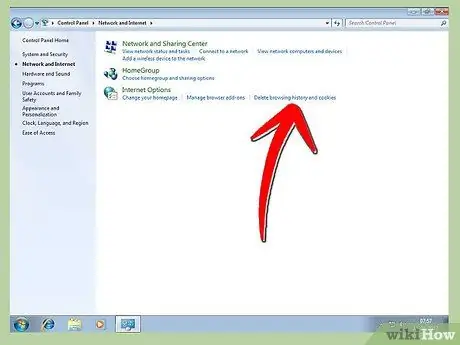
Korak 2. Očistite internetske podatke
Dok surfate internetom, vaše računalo prikuplja djeliće informacija koji na kraju dođu do točke da mogu uzrokovati probleme s performansama, osobito na starim i sporim računalima. Najosnovniji način rješavanja ovoga je korištenje alata koje nudi vaš internetski preglednik. Korisnici programa Microsoft Internet Explorer u sustavu Windows mogu izbrisati sve privremene podatke posjetom upravljačkoj ploči Internet mogućnosti i klikom na gumb Izbriši na kartici Općenito u odjeljku Povijest pregledavanja.
-
Ako koristite IE na računalu koje nije Windows, jednostavno otvorite izbornik Alati, odaberite Opcije i odaberite podatke koje želite izbrisati.

Očistite računalni sustav Korak 2Bullet1 -
Da biste izbrisali privremene datoteke, kolačiće i predmemorirane podatke iz Firefoxa, otvorite izbornik Firefox i otvorite prozor Mogućnosti (to može zahtijevati odabir Opcije s padajućeg izbornika i ponovno odabir Opcije s izbornika koji se pojavi). Dok ste tamo, kliknite karticu ili gumb na kojem piše Napredno, a zatim odaberite karticu Mreža ispod nje. Potražite okvir koji u naslovu kaže Izvanmrežni web -sadržaj i kliknite gumb Očisti da biste ga izbrisali.

Očistite računalni sustav Korak 2Bullet2 -
Za brisanje podataka iz Chromea jednostavno pritisnite tipke Control i Shift, a zatim pritisnite tipku Delete. Pojavit će se kartica s jednostavnim izbornikom. Odaberite podatke koje želite izbrisati, postavite vremensko razdoblje pomoću okvira u gornjem desnom kutu i kliknite Izbriši podatke pregledavanja za brisanje.

Očistite računalni sustav Korak 2Bullet3 -
Da biste pristupili ovom izborniku na staromodan način, kliknite gumb s tri vodoravne crte u gornjem desnom kutu preglednika i odaberite Postavke s izbornika koji se pojavi. Prijeđite prstom do polovice zaslona da biste pronašli odjeljak Privatnost, a zatim kliknite gumb "Izbriši podatke o pregledavanju" odmah ispod njega.

Očistite računalni sustav Korak 2Bullet4 -
Da biste očistili predmemoriju preglednika Safari, idite na izbornik Uredi i odaberite Isprazni predmemoriju. Potvrdite svoj izbor na pitanje.

Očistite računalni sustav Korak 2Bullet5 - Ako nemate vremena za te stvari, možete upotrijebiti alat za čišćenje preglednika.
Korak 3. Provjerite ima li oglasnog i zlonamjernog softvera
Oglasni programi (programi koji prikazuju oglase) i zlonamjerni softver (programi koji nanose štetu) vrste su programa koji mogu naštetiti performansama vašeg računala i stvoriti sigurnosne rupe. Postoje besplatni programi posebno osmišljeni za pronalaženje i uklanjanje oglasnog i špijunskog softvera. Instalirajte i pokrenite program za pronalaženje i uklanjanje dosadnih datoteka.
-
Korisnici Mac računara nemaju mnogo izbora. Najviše pozornosti općenito privlači MacScan, koji je moćan, ali košta više od 30 dana korištenja. Naknada za osobnu licencu iznosi 480 000 IDR, 00. Prvo preuzmite besplatno probno razdoblje kako biste bili sigurni da je ovaj program pravi za vas.

Očistite računalni sustav Korak 3Bullet1 -
Najbolji način da izbjegnete oglasni i zlonamjerni softver je da nikada ne preuzimate ništa u što niste sigurni i nikada ne pristajete na instaliranje bilo kakvih dodataka uključenih u programski paket koji ste odlučili instalirati.

Očistite računalni sustav Korak 3Bullet2
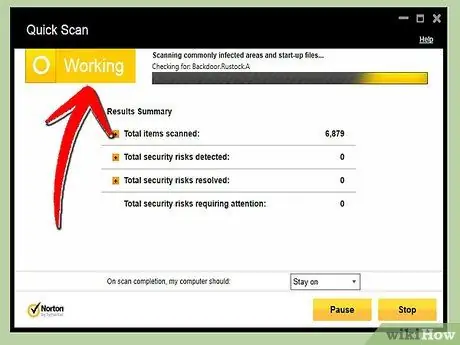
Korak 4. Provjerite ima li virusa i drugih izravnih prijetnji
Najbolji način obrane računala od zlonamjernih prijetnji je upotreba robusnog protuvirusnog programa. Korisnici Mac -a i Windows -a imaju pristup dobrim, besplatnim opcijama koje rade jednako dobro kao i plaćeni programi. Instalirajte i dopustite da se program stalno izvodi iza kulisa. Kad ih prvi put instalirate ili sumnjate da ste propustili virus, možete ih pokrenuti i ručno.
-
Budući da se uvijek stvaraju i šire novi virusi, vrlo je važno dopustiti vašem antivirusnom programu da se ažurira onoliko često koliko je potrebno. Obično će se to automatski događati iza scene, bez da morate učiniti bilo što.

Očistite računalni sustav Korak 4Bullet1
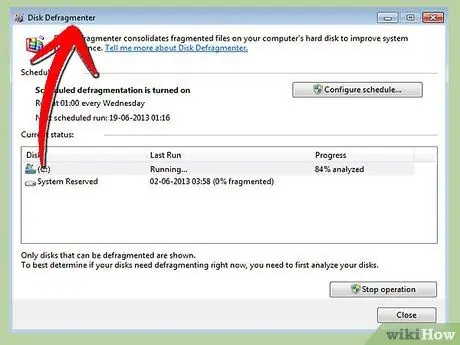
Korak 5. Održavajte tvrdi disk
Većina računala napravljenih posljednjih godina automatski će se nositi s tim zadacima, ali ako želite, možete se sami pobrinuti za njih. Značajni programi su programi za defragmentaciju diskova koji organiziraju zbrkane podatke na vašem pogonu kako bi se mogli brže pronaći i sredstva za čišćenje diskova koji uklanjaju neiskorištene duplicirane i privremene datoteke kako bi oslobodili tvrdi disk.
-
Budući da je lokacija svakog programa različita za svaku verziju sustava Windows, bolje je koristiti pretraživanje izbornika Start da biste ih brzo pronašli. Otvorite ih i pokrenite iz rezultata pretraživanja kako biste ubrzali svoje računalo, ako zadatak već nije zakazan za automatsko pokretanje.

Očistite računalni sustav Korak 5Bullet1 -
Korisnici Mac -a i Linuxa ne moraju posebno defragmentirati svoje tvrde diskove jer se proces odvija automatski iza scene. Korisnici Mac računala mogu očistiti svoje tvrde diskove pomoću uslužnog programa Disk koji se nalazi u mapi Utilities (obično u mapi Applications na OS X sustavima).

Očistite računalni sustav Korak 5Bullet2
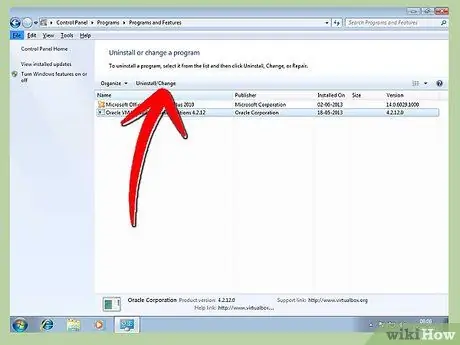
Korak 6. Riješite se svih neželjenih programa
Ako imate dodatne programe, možete ih jednostavno ukloniti u sustavu Windows pomoću upravljačke ploče Programi i značajke (novi) ili Dodaj/ukloni programe (stari). Označite program da biste vidjeli dostupne opcije i kliknite da biste ga deinstalirali. Ova metoda je poželjnija ako izravno izbrišete mapu aplikacije jer će se time izbrisati i datoteke koje je program instalirao na drugim mjestima.
-
Korisnici Mac -a općenito to mogu učiniti jednostavnim povlačenjem neželjenih programa u smeće, ali proces potpunog brisanja odjeljaka, poput datoteke Preference i drugih raštrkanih odjeljaka, bit će složeniji - previše kompliciran za opis u ovom vodiču.

Očistite računalni sustav Korak 6Bullet1
Korak 7. Uvijek napravite sigurnosnu kopiju na svom sustavu
Nakon što ste očistili računalo, vrijeme je za njegovo održavanje kako biste se mogli vratiti na čistu verziju u slučaju katastrofe u budućnosti. To se prilično razlikuje ovisno o tome koristite li Mac ili Windows, ali postupak je podjednako jednostavan za oboje.
-
Korisnici sustava Windows mogu pretraživati izbornik Start za "vraćanje sustava" i odabrati stvaranje točke vraćanja, gdje se računalo može vratiti u stanje prije katastrofe.

Očistite računalni sustav Korak 7Bullet1 -
Korisnici Mac računala trebali bi postaviti Time Machine, program za održavanje sustava, da radi u pozadini. Vremenski stroj omogućuje vam da se u bilo kojem trenutku vratite na promjene radi rješavanja kompatibilnosti i drugih problema.

Očistite računalni sustav Korak 7Bullet2 -
U oba slučaja preporučuje se izrada sigurnosne kopije na vanjskom tvrdom disku. Obje metode zahtijevaju puno slobodnog prostora na tvrdom disku, a vanjski tvrdi disk može poslužiti kao zamjenska sigurnosna kopija u slučaju mehaničkog oštećenja primarnog tvrdog diska.

Očistite računalni sustav Korak 7Bullet3
Metoda 2 od 2: Fizičko čišćenje

Korak 1. Skupite opremu
Kako biste sigurno i učinkovito očistili svoje računalo, trebat će vam neki jeftini predmeti. U trgovini računalima kupite sprej za uklanjanje čestica s osjetljivih područja. Kupite pamučni štapić i alkohol za trljanje u supermarketu ili ljekarni. Kupite mali ili srednji odvijač s plusom i minusom u trgovini željeza. Pripremite maramicu, krpu od mikrovlakana i vodu.
-
Ako čistite netbook, prijenosno računalo ili prijenosno računalo, odaberite mali odvijač. Za stolna računala vjerojatno će biti potreban odvijač male i srednje veličine. Obično nema potrebe za kupnjom posebnog "računalnog odvijača".

Očistite računalni sustav Korak 8Bullet1

Korak 2. Isključite računalo
Za stolna računala to znači isključivanje računala, isključivanje zaštite od prenapona ili utičnice i iskopčavanje kabela za napajanje sa stražnje strane kućišta računala (kućišta). Ako imate prijenosno računalo, isključite ga, iskopčajte kabel napajanja iz prijenosnog računala, okrenite ga i izvadite bateriju.
-
Kako ne biste oštetili poklopac, prijenosno računalo prije vađenja baterije možete staviti naopako na papirnati ubrus.

Očistite računalni sustav Korak 9Bullet1

Korak 3. Otvorite računalo
S vremenom se otvori za zrak koji pomažu u reguliranju temperature vašeg računala mogu začepiti prašinom, uzrokujući pregrijavanje i oštećenje CPU -a. Da biste ga očistili, morate otvoriti kućište računala.
-
Da biste otvorili stolno računalo, potražite zatvarač duž stražnje ili bočne strane kućišta računala. Ovaj pričvršćivač može biti vijak ili neki drugi mehanički predmet. Neka računala imaju čak i bočne ploče koje se izvlače radi lakšeg pristupa. Ako ne možete shvatiti koji pričvršćivač koristi vaše računalo, provjerite priručnik ili ga provjerite na mreži.

Očistite računalni sustav Korak 10Bullet1 -
Ne možete potpuno otvoriti prijenosno računalo bez dodatne opreme, ali i ne morate. Da biste došli do ventilacijskog otvora, potražite ploču s vijkom na dnu prijenosnog računala. Uklonite vijke s ploče i otvor će biti uz ploču. Pazite da zapamtite duljinu i položaj svakog vijka jer se oni međusobno razlikuju.

Očistite računalni sustav Korak 10Bullet2

Korak 4. Očistite ventilacijski otvor
Započnite pomoću pamučnog štapića ili kliješta i uklonite sve velike nakupine prašine i ostataka koje vidite. Nastavite prskanjem komprimiranog zraka za čišćenje preostale prašine iz ventilacijskog sustava. Raspršite svugdje gdje možete doći, držeći mlaznicu nekoliko centimetara od komponenti i I/O priključaka (kontaktni otvori za različite kabele). Ne zaboravite otvoriti optički pogon i prskati ga neko vrijeme.
-
Jasno je da je cilj ukloniti prljavštinu i prašinu, a ne gurati ih dalje u računalo. Imajte to na umu dok ciljate kantu za prskanje.

Očistite računalni sustav Korak 11Bullet1 - Komprimirani zrak može oštetiti osjetljive komponente ako je prejak. Uvijek prskajte nakratko više puta umjesto prskanja duljim, bez prestanka.
-
Vjerojatno je u redu lagano nagnuti prijenosno računalo kako bi se teško dostupna prljavština pomaknula bliže mjestu gdje ga možete izgurati, ali nikada ga ne tresite i ne udarajte. Možete oštetiti dijelove prijenosnog računala koji su skloni udarcima.

Očistite računalni sustav Korak 11Bullet3
Korak 5. Očistite područje procesora i oko tvrdog diska i drugih dijelova stolnog računala (koji mogu imati zasebne ventilatore i uvlačne zračne kanale, kao i poklopac CPU -a i hladnjak)
Ipak, pazite da ručno ne zalemite elektroničke komponente ili izložene žice. Neprestano dodirujte plastične i metalne okvire u i oko procesora kako biste neutralizirali statički elektricitet između ruku i područja koje je sigurno dodirnuti.

Korak 6. Zatvorite i očistite kućište računala
Stavite sve dijelove koje ste otvorili ili uklonili da se vrate na odgovarajuća mjesta i ponovo zatvorite računalo. Kad završite, uzmite krpu, suhu mekanu krpu ili suho tkivo i obrišite prašinu i prljavštinu sa svih strana kućišta računala. Nastavite tako što ćete jedan kraj pamučne tkanine umočiti u alkohol i obrisati uz vanjsku stranu i rubove računala. Kad završite s jedne strane, okrenite krpu i osušite suhim krajem krpe.
Mijenjajte pamučnu krpu koliko je god potrebno dok ne završi. Ne propustite
Korak 7. Očistite tipkovnicu
Započnite okretanjem tipkovnice na novine ili maramicu i otresite svu prljavštinu koliko god možete. Ako čistite prijenosno računalo, lagano ga protresite kako ga ne biste oštetili. Nakon što ste otresanjem uklonili prljavštinu, usmjerite posudu s raspršivačem u pukotine tipkovnice kako biste izvukli više, a zatim je ponovo protresite. Na kraju, upotrijebite malu količinu alkohola za trljanje na pamučnoj krpi za čišćenje vrhova gumba.
-
Nemojte koristiti usisivač na tipkovnici, osobito ako koristite prijenosno računalo. Usisavači mogu stvoriti statički elektricitet koji može oštetiti komponente ispod.

Očistite računalni sustav Korak 13Bullet1 -
Touchpadi (touchpadi na prijenosnim računalima) i trackballs (pokazivački uređaji u obliku kugle) mogu se čistiti na isti način kao i tipke na tipkovnici, pamučnom krpom i alkoholom. Kao i uvijek, uklonite sve pamučne krpe kada se zaprljaju i zamijenite ih novim.

Očistite računalni sustav Korak 13Bullet2
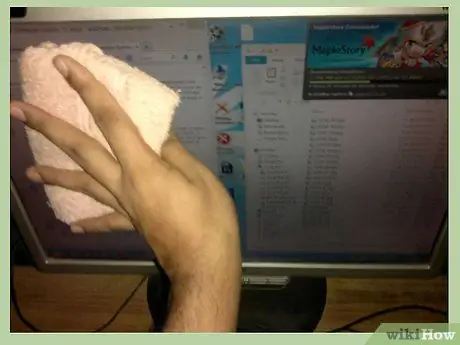
Korak 8. Očistite monitor
Za LCD monitore poput onih koji se općenito nalaze na prijenosnim računalima, koristite vodu na mekoj krpi poput mikrovlakana. Navlažite krpu za pranje, a zatim nježno obrišite krpu uz ekran dok ne postane čista. Za velike CRT monitore (poput onih koji se često vide u računalnim laboratorijima) upotrijebite sredstvo za čišćenje stakla. Opet, namočite krpu umjesto samog monitora.
-
Neka popularna sredstva za čišćenje stakla sadrže amonijak. Amonijak može oštetiti premaz vašeg CRT monitora, stoga koristite sredstvo za čišćenje stakla bez amonijaka, osim ako niste sigurni da je u redu.

Očistite računalni sustav Korak 14Bullet1

Korak 9. Završite
Pustite da se svaki komad potpuno osuši, a zatim sastavite i ponovno umetnite računalo. Ne zaboravite ponovno spojiti opremu, poput monitora koji ste uklonili tijekom čišćenja. Kad budete spremni, pokrenite računalo kao i obično. Ponovite čišćenje svakih nekoliko mjeseci ili po potrebi.
Savjeti
- Ne preuzimajte ništa u što niste 100 posto sigurni.
- Ne otvarajte računalo ako je još pod jamstvom. Jamstveni rok više neće vrijediti.
- Nemojte brisati datoteku osim ako niste sigurni da je izbrisana. Neka vaš automatizirani program donosi odluke.
- Ako ste sve pokušali, a računalo je i dalje sporo ili ima problema, odnesite ga ovlaštenom serviseru.






